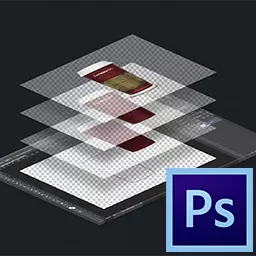
Kết nối các lớp trong Photoshop có nghĩa là kết hợp hai hoặc nhiều lớp thành một. Để hiểu những gì "dán" là và mà nó cần được sử dụng, chúng tôi sẽ phân tích một ví dụ đơn giản. Ví dụ, bạn trong ảnh ghép đã thu hút một đám mây giông bão và dây kéo. Sau đó kết hợp chúng lại với nhau để thêm các sắc thái tối vào hiệu chỉnh màu và một số loại hiệu ứng làm mờ. Hãy đối phó với cách dán các lớp trong Photoshop.
Kết hợp các lớp trong Photoshop
Hãy xem xét một ví dụ như vậy: Bạn có một hình ảnh - nó là NHƯNG . Có một hình ảnh khác - nó NS. . Cả hai đều nằm trên các lớp khác nhau, nhưng trong một tài liệu. Mỗi người trong số họ có thể được chỉnh sửa riêng với nhau. Sau đó bạn tự vẩy NHƯNG và NS. và hình ảnh mới thu được - nó TRONG Cũng có thể được chỉnh sửa, nhưng hiệu ứng sẽ đồng đều trên cả hai hình ảnh. Nhấp chuột phải vào lớp bảng màu. Một menu thả xuống xuất hiện, nơi bạn sẽ thấy ba tùy chọn ở dưới cùng:
- Kết hợp các lớp
- Kết hợp có thể nhìn thấy
- Runify.
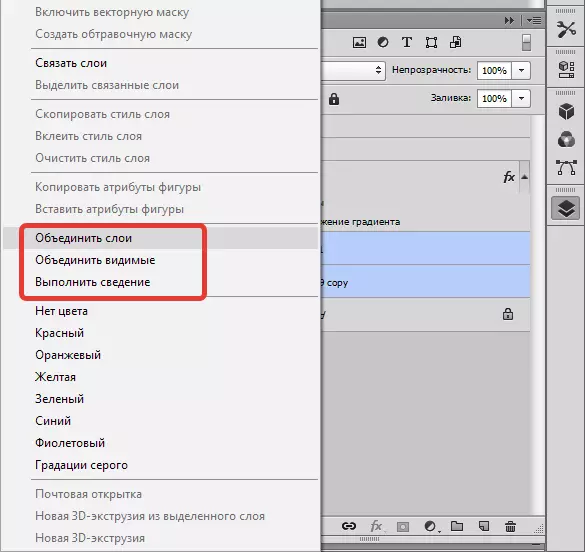
Nếu bạn nhấp chuột phải vào một lớp đã chọn, thì thay vì tùy chọn đầu tiên sẽ là "Kết hợp với".
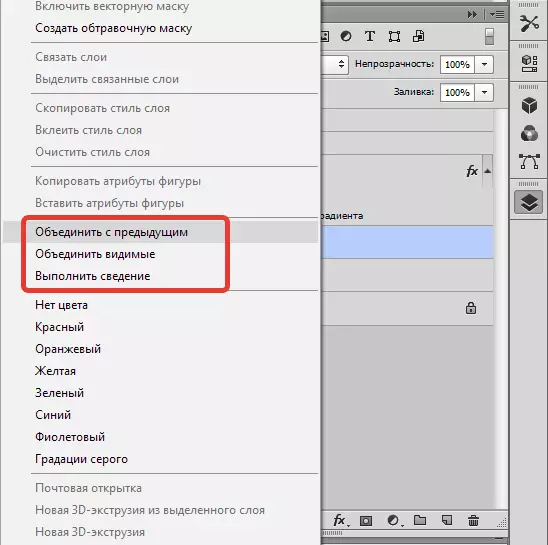
Hãy để chúng tôi chuyển sang phân tích tất cả các lệnh.
Phương pháp 1: Chức năng "Kết hợp các lớp"
Với lệnh này, bạn có thể dán thêm hoặc nhiều lớp mà bạn đã chọn chuột. Sự lựa chọn được thực hiện theo hai cách:
- Nhấp vào phím Điều khiển Và nhấp vào những thu nhỏ cần được kết hợp. Phương pháp này là tốt hơn do sự đơn giản, sự tiện lợi và linh hoạt của nó. Phương pháp này giúp, nếu bạn cần dán các lớp ở những nơi khác nhau trên bảng màu, cách xa nhau.
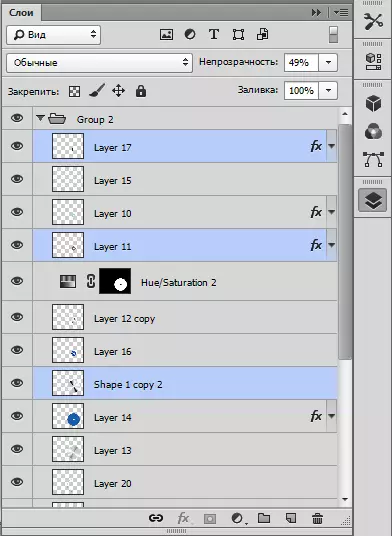
- Nếu bạn cần kết hợp nhóm các lớp bên cạnh nhau - Kẹp phím Sự thay đổi. , Nhấp vào lớp ban đầu ở đầu của nhóm, sau đó, mà không cần phát hành các phím, cuối cùng trong nhóm này.
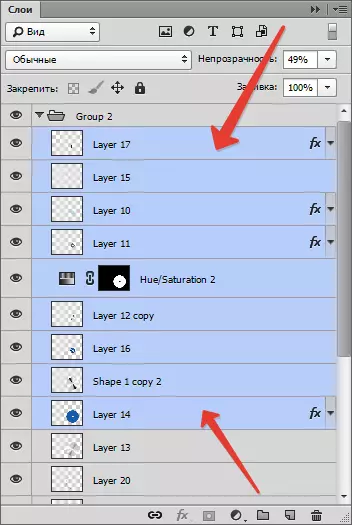
Phương pháp 2: Chức năng "Kết hợp khả thi"
Tóm lại, khả năng hiển thị là khả năng vô hiệu hóa / bật hiển thị hình ảnh. Đội Kết hợp kết hợp có thể nhìn thấy Cần kết hợp tất cả các lớp có thể nhìn thấy chỉ với một cú nhấp chuột. Trong trường hợp này, những người có khả năng hiển thị bị vô hiệu hóa sẽ vẫn còn nguyên trong tài liệu. Đây là một chi tiết quan trọng: Đội sau đây được xây dựng trên đó.
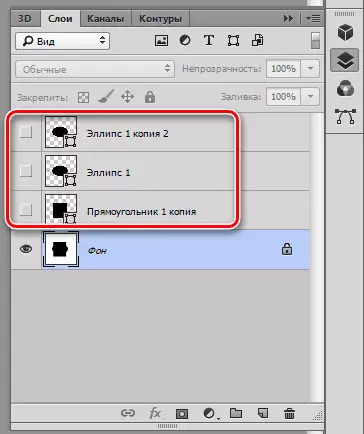
Phương pháp 3: Chức năng "Thực hiện phụ"
Lệnh này chỉ bằng một cú nhấp chuột vào tất cả các lớp lượn ngay lập tức. Nếu trong số đó là vô hình, Photoshop sẽ mở cửa sổ trong đó các hành động của các hành động sẽ được xác nhận để hoàn thành loại bỏ của họ.
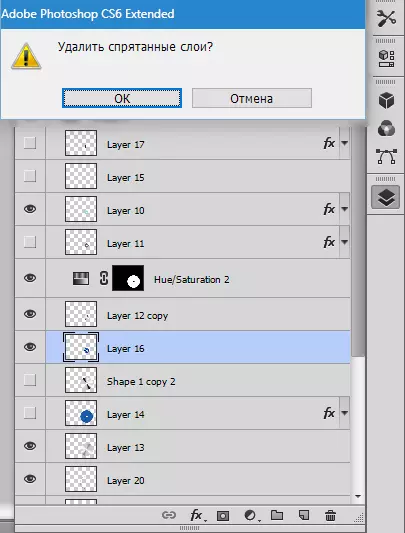
Bây giờ bạn biết cách kết hợp hai lớp trong Photoshop.
